アップルミュージックをはじめたいな~とおもっていても、クレジットカードの情報を入力しないと先に進めないようになっています。
- 「じゃあ、未成年のひととかクレジットカードを持ってないと、アップルミュージックは聞けないの?」
- 「なんか、個人情報出しちゃうって、危なくないの?」
- 「クレジットカードよりもプリペイドカードでなんとかならないのかな?」
って感じたことがありませんか?
わたしも、3ヵ月間聴き放題で、4500万曲って魅力があるな~って思ってたんで、クレジットカードがなくてもアップルミュージックを聴ける方法がないのか調べてみました。
すると、クレジットカードがなくてもiTunesカードなどのプリペイドカードや携帯のキャリア払いなどを使うことで、クレジットカードがなくてもアップルミュージックをはじめられることがわかりました。
もちろん、はじめにクレジットカードを登録していても、途中から支払方法を変えることができます。
そこで、クレジットカードを使わなくてもアップルミュージックを利用できる方法を紹介します。
クレジットカードなしで利用する方法は5つ
iTunesカード
クレジットカードを使わない場合、iTunesカードを購入して入金するのがいちばん手っ取り早いです。
iTunesカードとは、Appleが提供する様々なサービスで使えるプリペイドカードです。
- 直営のApple Store
- Amazon.co.jp
- 家電量販店
- 携帯電話ショップ
- キャリアオンラインショップ
- コンビニ
- 大手スーパー
などで売られています。あなたもお店で棚につり下がってるのを見たことがあると思います。現金を払ってそのカードを買うと、裏面に隠されてる番号を該当サイトなどで入力することで、入金できるシステムです。
もちろん、お店に並んでる状態のままだと、その番号を打ち込んでも入金にはなりません。レジを通すことで、初めて金券として認識されます。アクティベーションといいます。
iTunesカードの種類は、
- 1,500円
- 3,000円
- 5,000円
- 10,000円
- バリアブル(1,500~10,000円まで自由に設定できる)
になっています。バリアブルにして1,960円分を購入すれば、購入した分をあまらずに2か月分使えるということです。
アップルミュージックを聴くには、
- アンドロイド携帯
- iPhone
- パソコン
の3つの方法があります。
さらに、
- 今までの支払方法をクレカなしに変える
- はじめからクレカなしで入会する
というふたつのやり方があります。それぞれ説明します。
クレジットカードからiTunesカードへのお支払変更(アンドロイド)
あなたがすでにアップルミュージックを使われてるのなら、とても簡単に変更できます。
左上の3本線のメニューを開いて、あなたの名前をタップしてアカウント画面をだします。
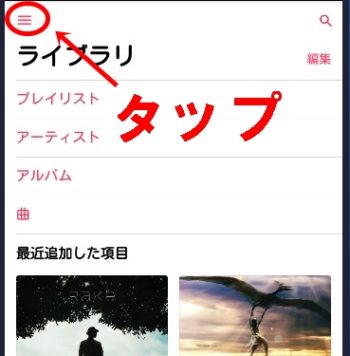
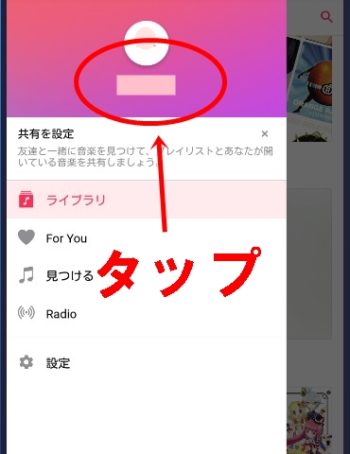
出てきたアカウントメニューで、下の方にある「コードを使う」をタップします。
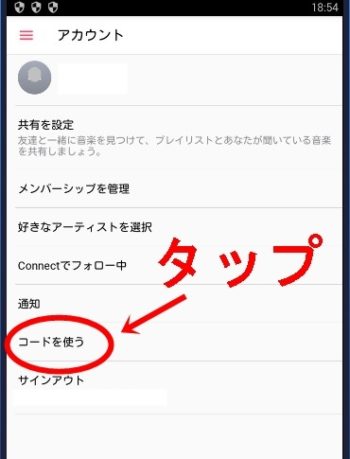
「ギフトカードを使う」の画面になりますので、そこにiTunesカードの裏側を削って出てきた16ケタの数字を入力して「コードを使う」をタップすればチャージが完了です。
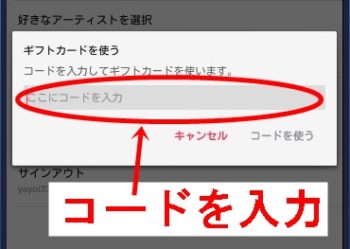
クレジットカードの情報は消しておきましょう。
アカウントのメニュー画面から、「メンバーシップを管理」をタップします。
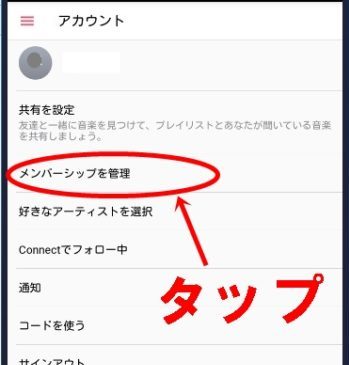
「支払い情報」をタップします。
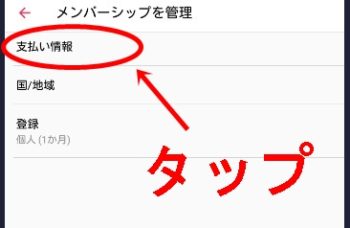
支払情報の画面になります。クレジットカードの所に赤い丸が入ってると思いますが、「なし」の右端をタップしてチェックします。赤丸が移動したのを確認して、いちばん下の「完了」をタップします。これでOKです。
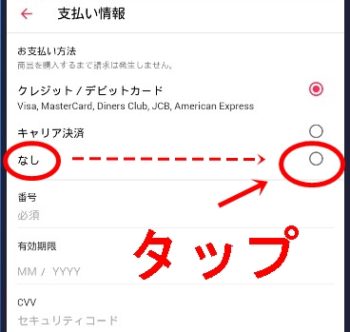
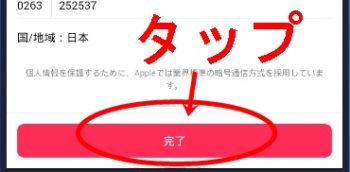
これで、入金したお金が無くなってもクレジットカードから引き落とされることはなくなりました。
クレジットカードからiTunesカードへのお支払変更(iPhone)
iPhone、iPad、iPod touchの場合は、「App Store App」を開きます。そして、「Today」をタップして、右上にある人型をタップして、アップルIDでサインインします。
「カメラで読み取る」をタップして、画面に書かれてる通りにカードを読み取りましょう。カメラで読み取れない場合は、「コードはキーボードでも入力できます」をタップして、入力してください。
最後に「完了」をタップして終了です。
クレジットカードの情報を消す場合は、
- 設定を開いて「iTunes & App Store」をタップ
- Apple IDをタップして「Apple IDを表示」をタップ
- iTunes Storeにサインインの画面でパスワードを入力してOKをタップ
- アカウントの画面で「お支払情報」をタップ
- 「お支払方法の種類」で、「なし」をタップして「終了」をタップ
これでクレジットカードの情報を削除することができました。
Apple IDにお金があるかぎり自動更新していきます。なくなったらそのまま聞けなくなってしまうだけですので、安心ですよね。
クレジットカードからiTunesカードへのお支払変更(パソコン)
パソコンからの場合は、iTunesを起動して、アカウントに「コードを使う」という項目がありますので、アンドロイド携帯と同じようにコードを入力すればApple IDに入金されます。
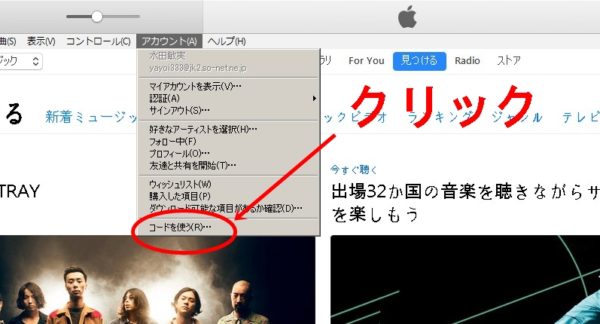
iTunesカードで入金すれば、クレジットカードが登録されていても、チャージした方から優先的に使われます。
ただ、心配だと感じていれば、同じようにアカウントを開いて、「マイアカウントを表示」から「お支払い情報」の編集をクリックします。
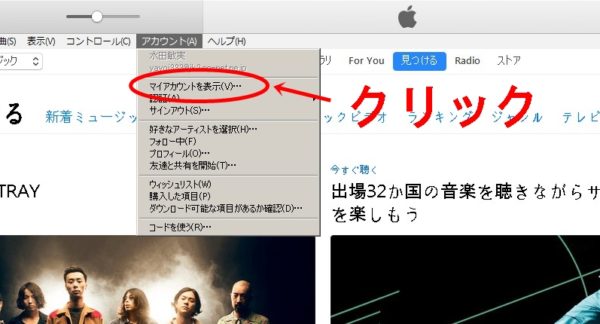
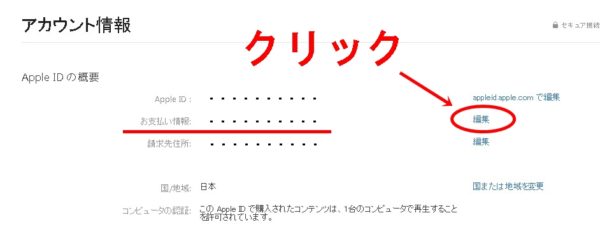
お支払情報の編集画面になりますので、「お支払方法」をクレジットカードのマークから、右端の「なし」に変更しておきましょう。
万が一、チャージしたクレジットがなくなっても、クレジットカードから引き落とされずにアップルミュージックが聞けなくなるだけで済みます。
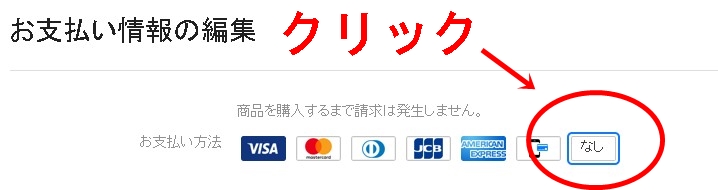
クレジットカードなしでアップルミュージックを始める(アンドロイド)
クレジットカードなしでアップルミュージックを始めるには、パソコンが必要です。流れとしては、
- パソコンでiTunesをインストール
- iTunesでApple IDを作成してからiTunesカードのコードを入力
- iTunesの「For You」からアップルミュージックをインストール
- スマホにもアップルミュージックアプリをインストール
という形になります。
まずこちらから、パソコンのアップルミュージックのサイトに行きます。
「無料で体験する」をクリックします。

iTunesのインストール画面になりますので、あなたのパソコンに応じてインストールしていきましょう。
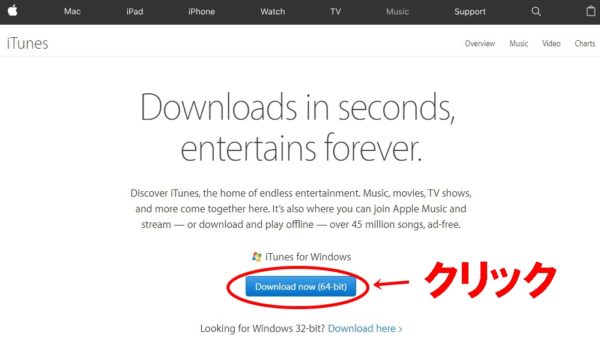
ダウンロードした「iTunes64Setup.exe」などをクリックしてインストールを開始します。
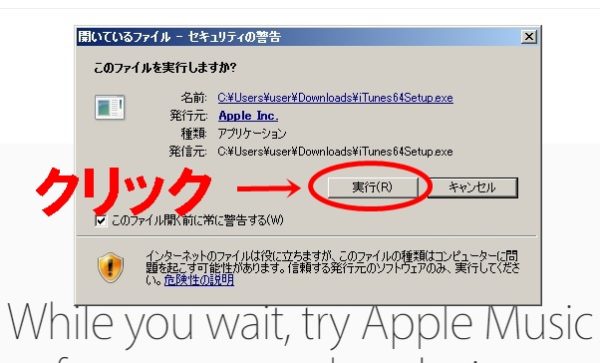
「iTunesへようこそ」のインストール画面が現れますので、次のボタンをクリックします。
- 次へ
- インストール(このあと何回か「はい」を)
- 完了
- 同意する(使用許諾契約の画面)
- いいえ(規定プレイヤーにするかどうかのポップ)
インストールのときには、何回か画面が暗転しますので、「はい」を選択します。インストール自体は、私のパソコンでは5分くらいかかりましたので、気長に待ちましょう。
iTunesが起動されたら、「いいえ」をクリックします。
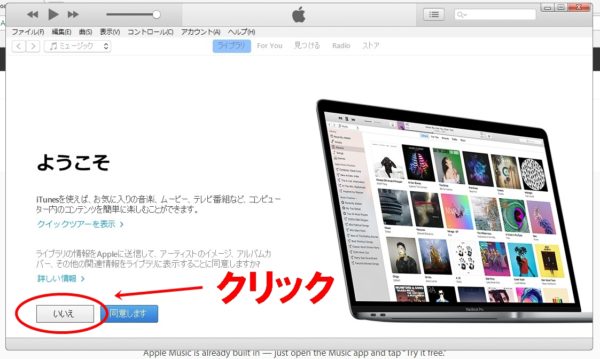
画面の上部にある「アカウント」をクリックして、「コードを使う」をクリックすると、Apple IDが求められますので、新しく作りましょう。
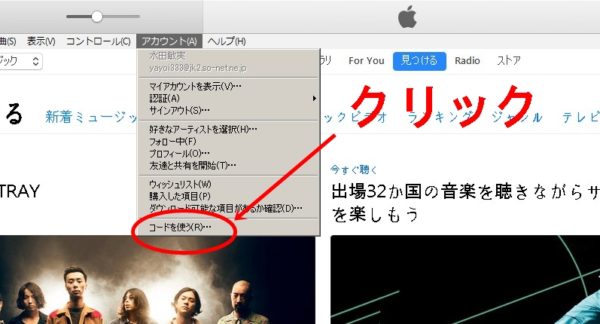
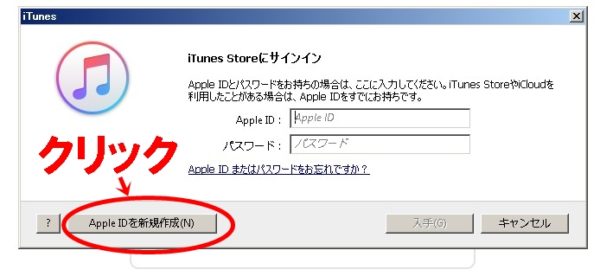
「Apple ID作成」の画面になりますので、あなたのメールアドレス、お好きなパスワード(半角英数字で大文字がひとつ必要)を入力して、「続ける」をクリックします。
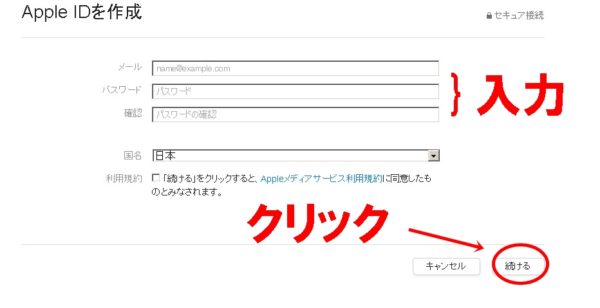
個人情報の画面になりますので、名前、生年月日、3つの質問と答えを入力して「続ける」をクリックします。
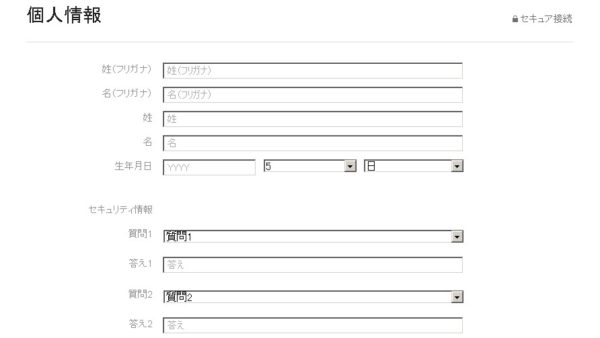
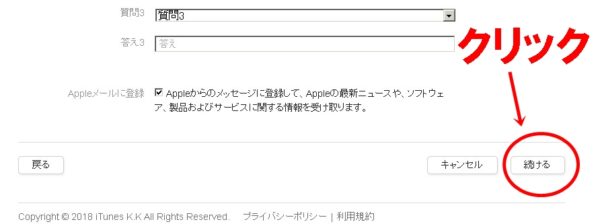
次の画面で、住所を入力します。支払方法は、右端の「なし」を選んでおいてください。
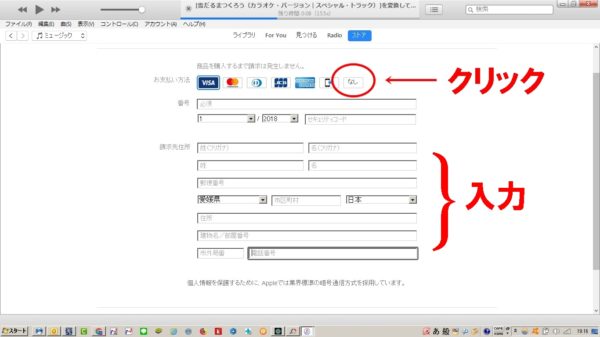
いちばん下の「続ける」をクリックすると、あなたが登録したメールアドレスに、Appleから認証のメールと5ケタの数字が届きますので、それを入力して「確認」をクリックすれば作成完了です。
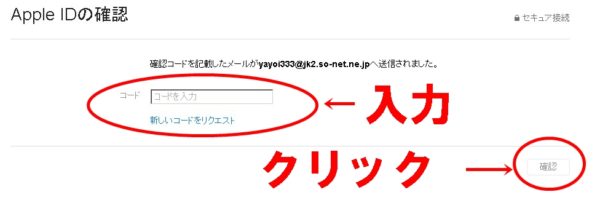
あなたのApple IDは、登録したメルアドとパスワードになります。そのApple IDをつかって、「コードを使う」からiTunesカードの16ケタの英数字を入力すれば、iTunesに入金することができます。
iTunesの「アカウント」で入金を確認した後、「For You」をクリックしてアップルミュージックをパソコンにインストールしておきましょう。
そして、スマホにも新しく作ったApple IDをつかってアップルミュージックアプリをインストールすれば、これから3ヵ月間無料で楽しむことができます。
ちなみに、アンドロイドのOSは4.3以上です。
そのあとにパソコンで、
- 「アカウント」をクリック
- 「マイアカウントの表示」をクリック
- 設定の「登録」の右にある「「管理」をクリック
- 「登録をキャンセルする」をクリック
しておけば、自動更新ではなくなります。アカウントにお金があっても、3か月後には聴くことができない設定になります。
ただ、クレジットカードを登録していないので、お金が無くなれば自動的に登録はなくなります。アップルミュージックは使えなくなりますし請求もありませんが、続ける気がないのでしたら、いちおうすぐに登録を削除しておいた方がいいと思います。
これはパソコンかスマホのどちらかで大丈夫です。
クレジットカードなしでアップルミュージックを始める(iPhone)
iPhoneの場合、クレジットカードを使わずにアップルミュージックを始めるのはすごいカンタンです。
- 「iTunes Store」アプリを起動
- 画面の一番下にある「コードを使う」をタップ
- Apple IDのパスワードを入力
- ギフトカードのコードを読み取る画面に移る
- 「カメラで読み取る」をタップ
- カメラでカード裏面のコードを読み取る
これでチャージできましたので、新しくアップルミュージックを始めてもクレジットカードの情報はいりません。
アップルミュージックカード
アップルミュージックカードは、iTunesカードとおなじようなプリペイドカードです。購入先は、
- Apple Store店頭
- コンビニエンスストア
- 家電量販店
- Apple公式サイト(オンラインストア)
などになります。
価格は、
- 2,940円(3か月分)
- 9,800円(12か月分)
の2種類になります。1ヵ月が980円ですので3ヵ月分は同じですが、12か月分の9,800円は、10か月分の金額で済むのでとってもお得です。ちなみに税金はかかりません。
使い方はiTunesカードと同じです。なので、スマホ、iPhoneのどちらでも使えます。一旦あなたのアカウントに追加されたあと、Apple Musicの支払いに使うか、iTunes Store/App Store/iBooks Store用の「クレジット」に使うかを聞かれます。
Apple Musicを選択すると、アカウントに登録された9,800円を使って、1年間のメンバーシップを購入する手続きが取られます。
なので、iTunesカードとの違いは全くないのですが、2か月分をお得に購入することができるということです。
いちど、9,800円のアップルミュージックカードをつかって登録すると、2年目以降はアップルミュージックカードの購入は必要ありません。次年もおなじ9,800円の年額で自動更新されますので、9,800円をあなたのアカウントに入力しておけば自動で登録されます。もちろん、お金が入ってなければ、更新はされません。
ドコモ・AU・ソフトバンクのキャリア支払い
アップルミュージックの支払いには、キャリア決済も使うことができます。使えるのは、
- au
- ソフトバンク
- ドコモ
になります。
Apple IDをあたらしくつくるときでも選べますし、後からも変更できます。
あたらしくつくるときは、住所を入力する画面で選べます。
後から変更するときのデバイスごとを説明します。
スマホは、
- 右上の三本線のメニューをタップ
- メンバーシップを管理をタップ
- 支払情報をタップ
- キャリア決済をタップ
iPhoneは、
- 設定を開いて「iTunes & App Store」をタップ
- Apple IDをタップして「Apple IDを表示」をタップ
- iTunes Storeにサインインの画面でパスワードを入力してOKをタップ
- アカウントの画面で「お支払情報」をタップ
- 「お支払方法の種類」で、「キャリア決済」をタップ
- 電話番号を入力して「確認」をタップ
パソコンは、iTunesを開いて
- 「アカウント」をクリック
- 「マイアカウントを表示」をクリック
- 「Apple IDの概要」の中の「お支払情報」の編集をクリック
- 携帯のマークをクリック
- 電話番号を入力して「確認」をクリック
デビットカードやLINE Payカード、au WALLETでも可能!
VISA/Mastercard/JCBなどの国際ブランドがついたデビットカードも使うことができます。ただし、国際ブランドが付いていない日本の銀行のJ-Debitは使うことができません。
代表的な国際ブランド付きデビットカードは、
- 三菱UFJ-VISAデビット
- 楽天銀行デビットカード
- スルガVisaデビット
などです。使い方はiTunesカードと同じです。
この他には、LINE Payカード、au WALLET、ソフトバンクカードでも使うことができます!使い方もiTunesカードと同じです。
まとめると、クレジットカードを使わずにアップルミュージックを始めるには、
- iTunesカード
- アップルミュージックカード
- 携帯のキャリア決済
- 国際ブランド付きデビットカード
- LINE Payカードやau WALLET
この5種類になります。
iTunesカードを最もお得に購入するには?
コストコで定期的にセールが実施される?
iTunesカードは、金券にはめずらしく割引キャンペーンをやることがおおいです。代表的なところでは、
- ドコモオンライン
- auオンライン
- コンビニ
- 家電量販店
- コストコ
などです。ドコモやauでは、以前にiTunesカードを買ったことがあるひとに対して、10~15%割引で販売するキャンペーンをやってることがあります。
ローソン、ファミマ、セブンイレブン、ミニストップなどのコンビニでは、他のポイントをつけたり、5%の増額などのキャンペーンを随時行っています。
ビッグカメラ、ヨドバシカメラ、ソフマップの家電量販店では、10%割引などのセールをしてるときがあります。2枚目半額なんていうキャンペーンもしていたときがありますので、いつもチェックしてみてはどうでしょうか。
コストコでは、常時5%オフで買うことができますし、1ヵ月に1回ほど、10%前後のキャンペーンをしています。いつもコストコに買い物に行かれてるのでしたら、チェックしてみてください。
ちなみに、iTunesカードには有効期限がなく無期限に使うことができます。チャージした後は、以前は2年で消滅すると書かれていましたが、いまはその文章がきえています。ただ、2年くらいのあいだには使った方がいいのでは?と感じます。
アップルミュージックカードは?
アップルミュージックカードは3ヵ月分は同じですが、12か月分買うと、2か月分安くなりますので、実質的には、18%オフくらいでいつでも買えるということです。
なので、1年間続ける事が決まっていたら、アップルミュージックカードを購入して、1年分を支払っておいた方がとってもお得になります。
まとめ
アップルミュージックをクレジットカードなしで利用する方法を紹介してきました。お分かりになられたでしょうか。
クレジットカードなしで利用するには、
- iTunesカード
- アップルミュージックカード
- 携帯のキャリア決済
- 国際ブランド付きデビットカード
- LINE Payカードやau WALLET
の5種類になります。もちろん、はじめからクレジットカードの情報をなくして入会することもできますし、現在クレジットカードから引き落としされてるものも変更するのはカンタンです。
なるべくなら、クレジットカードの情報を外に出すのは控えた方がいいですので、見直してみてはどうでしょうか。
わたしのおすすめはアップルミュージックカードの12ヵ月分です。1万円かからずに1年間継続できますので、とてもおとくですし、楽ちんです。
アップルミュージックは、アップルで提供されてるサービスですので、昔はiPhoneなどからしか利用できませんでした。2015年の夏からアンドロイドでも利用することができるようになりました。
いまでは、かなり多くのアンドロイド携帯のひとたちも利用されてます。
ただ、アメリカで作られたものですし、iPhoneで開発されたものですから、使い方はかなりマニアックでなれるまでに時間がかかります。入会や退会、入金なども一筋縄でいかない時があります。
とはいえ、一度慣れてしまったら、アップルミュージックは4500万曲以上ありますのでとても快適な音楽生活を送ることができます。
毎日通勤や通学など、何かのながら聴きで1,2時間以上音楽を楽しまれてるのでしたら、入会から3ヵ月は無料でいくらでも聞けますので、試してみてはどうでしょうか。





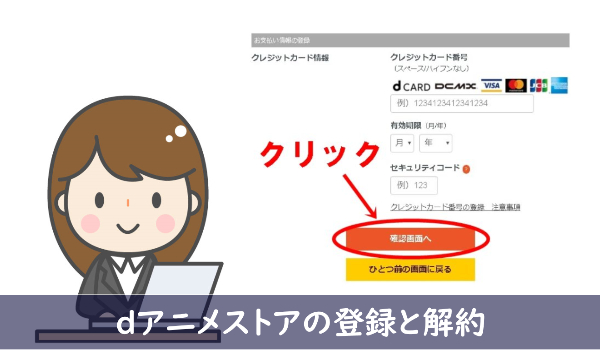


コメントを残す